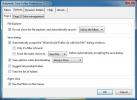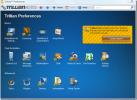Kompletan vodič: Kako pristupiti i poslati e-poštu izvan mreže u Gmailu
Jeste li uopće zamišljali provjeru i slanje e-pošte izvan mreže? Gmail se konačno može koristiti izvanmrežno zahvaljujući njihovom offline timu. Ali kakva je korist od izvanmrežnog pristupa Gmailu? Pa, ako svakodnevno primate puno poruka e-pošte i puno putujete, onda to može biti korisno cijelo vrijeme. Preuzima sve svoje poruke e-pošte kako biste ih kasnije mogli provjeriti, a također i slati važne, te se poruke e-pošte spremaju u Outbox. Kad se ponovno povežete s internetom, poruke u Izlaznoj pošti šalju se automatski.
Za početak prvo preuzmite i instalirajte Google Gears. Nakon završetka, prijavite se na svoj Gmail račun i u gornjem desnom kutu kliknite Postavke. Sada idite u Labs kao što je prikazano na slici ispod.

U Gmail laboratorijima naći ćete dodatke koje možete omogućiti za svoj račun. Sada potražite dodatak izvan mreže i kliknite Omogući i na kraju kliknite Spremi promjene na dnu stranice. Nakon završetka vaš će se Gmail ponovno učitati i pored stranice Labs u gornjem desnom kutu stranice naći ćete vezu izvan mreže.

Kliknite Offline i dobit ćete skočnu poruku sa zahtjevom da instalirate offline pristup Gmailu, a zatim kliknite Dalje.
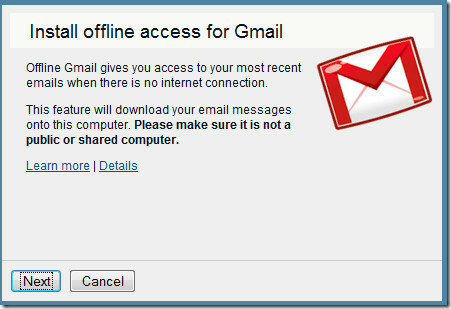
Nakon što učinite, trebat će neko vrijeme da preuzmete sve svoje poruke e-pošte na vaše računalo i prozor preglednika može postati nereagiran za to vrijeme.
Bilješka: Trebali biste imati brzu širokopojasnu vezu za brzo preuzimanje svih poruka e-pošte.
Ispod je kratak Googleov videozapis koji objašnjava kako Gmail funkcionira izvan mreže.
Uživati!
traži
Najnoviji Postovi
Dodajte filtre i automatizirajte Firefox preuzimanja sa automatskim spremanjem mape
Firefox automatski sprema preuzete datoteke u jednu Preuzimanja map...
Podijelite čitave mape s Folders.io P2P uslugom dijeljenja datoteka
Želite brzo podijeliti više datoteka i mapa s prijateljima bez prij...
Kompletna recenzija Trillian Astre (s tonovima ekrana)
Sjetite se dana kada ste koristili više poruka, jer su svi vaši pri...